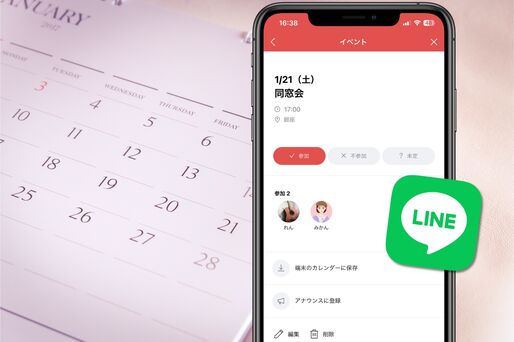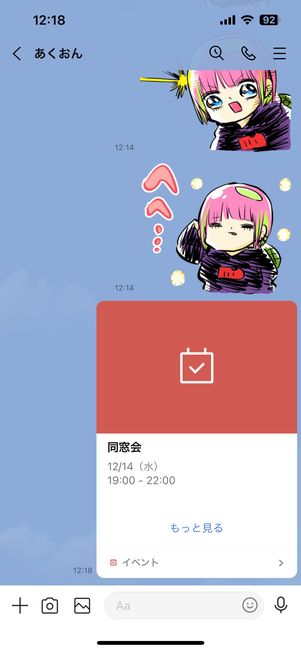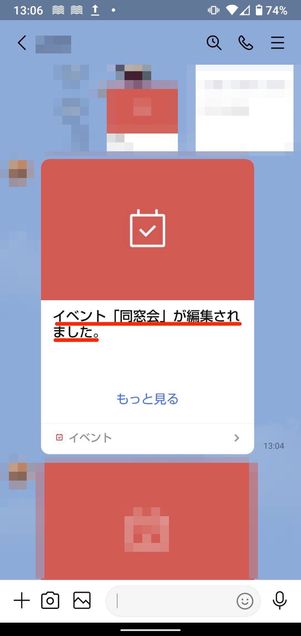LINE(ライン)には、特定のトークルーム内で予定を共有できる「イベント」というカレンダー機能があります。このほか、LINEには似たような「日程調整(スケジュール)」という機能も用意されているため、それぞれどう使い分ければよいのか分かりづらいと感じるユーザーも少なくないようです。
そこで本記事では、LINEの「イベント」と「日程調整」の特徴を比較しつつ、トークルームでイベントを作成・共有する方法や参加確認など、イベント機能の使い方についてわかりやすく解説します。
LINEの「イベント」機能とは?
LINEの「イベント」とは、トークルームごとに友だちと予定を作成できるカレンダー共有の機能です。
「イベント」を使ってできること


LINEのイベント機能
主な機能は、イベントのタイトルと日時・場所を入力して、トークルーム内で予定を共有すること。ほかにもトークルーム内の友だちにイベントの参加可否を確認したり、イベント日時が近づいたらトーク画面に通知(リマインド)したりもできます。
「イベント」と「日程調整」の違い・使い分け

イベント機能の画面

「日程調整」機能の画面
LINEには「イベント」と似たような「日程調整」という機能もあります。2つの違いを表でまとめました。
| イベント | 日程調整 | |
|---|---|---|
| イベント作成時 | 時間と場所を細かく登録できる |
|
| 参加可否の回答 |
|
|
| コメント | 入力できない | 入力できる |
| 予定のリマインダー(通知)機能 | あり | なし |
| 予定を作成・共有できる範囲 | トークルームに参加している友だちのみ | 自分のLINEに登録している友だち・グループであれば誰でも招待可能 |
「イベント」には時刻や場所の入力に加えてリマインダーも備わっているため、「日程調整」と比べても予定を詳細に設定できます。ただし、そのトークルーム外の友だちやグループに予定を共有できなかったり、参加者側がコメントを入力できなかったりといったデメリットもあります。
いずれも友だちと予定の共有や出欠の確認をおこなえる機能ですが、どちらかと言えば、「イベント」はすでに日程が決まった予定を特定の友だちに共有するために使います。
一方「LINEスケジュール(日程調整)」は、複数の日にち候補の中からメンバーが多く集まれる日を選びたいときや、グループトーク外の友だちも招待して大人数で予定を調整したいときに便利な機能となっています。
【作成者側】イベントを作成・編集・削除・通知設定
イベントの作成者のみが以下の操作をおこなえます。
それぞれの操作方法について順番に解説します。
トークでイベントを作成・共有する
トークルームにおいてイベントを新規作成・共有する手順を解説します。ここではiOS版LINEの画像メインで解説していますが、Android版LINEでも操作手順は共通です。
-
トークルームのメニューから「イベント」を選択


イベントを共有したい友だち/グループとのトークルームを開き、画面右上のメニューボタンから[イベント]を選択します。
イベントを作成して日時などの詳細を入力する
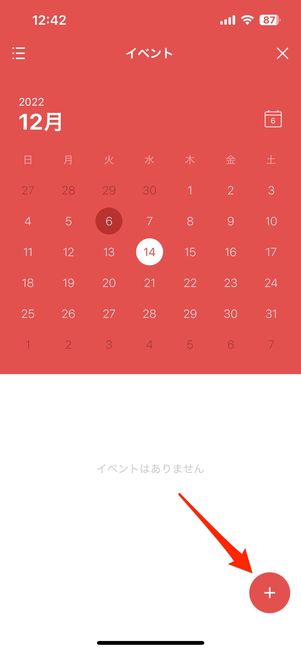

カレンダーが表示されるので画面右下の[+]ボタンをタップしてください。
続いてイベント内容の詳細を入力します。イベント名と日時は必須項目で、場所は任意です。日時は「終日」にチェックを入れるか、終日でない場合はチェックを外して、開始時間(必須)と終了時間(任意)を設定する必要があります。
参加確認やリマインダーを設定する(任意)
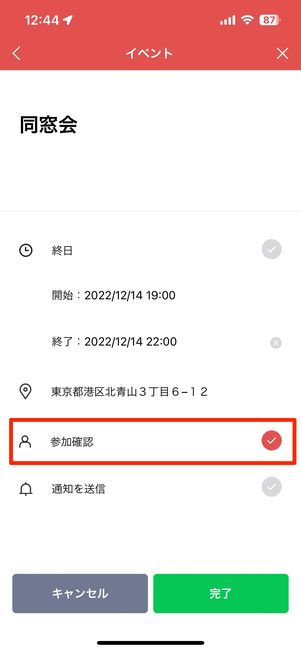
「参加確認」はイベント機能を活用するためのオプションです。チェックを入れると、あとで参加者側がイベントへの参加可否を「参加」「不参加」「未定」の3択で表明できるようになります(詳しくは後述)。
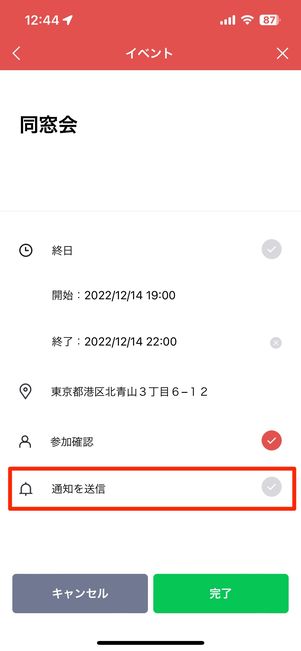
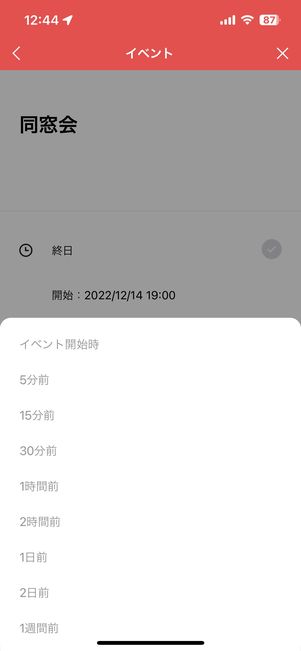
リマインダーも設定できる
「通知を送信」にチェックを入れると、指定した日時にイベントの通知(リマインド)がトークに届きます(詳細は後述)。
最後に画面右下の[完了]をタップしてください。
イベントがトークルームに投稿される

トークルームにイベントが投稿された
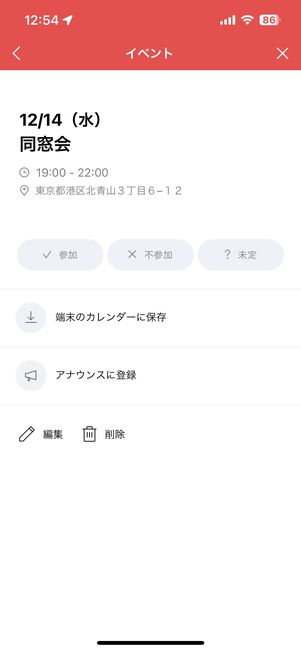
イベントの詳細画面
イベントを作成するとトークルームに投稿されます。トークルームのメンバーは[もっと見る]をタップすると、イベントの詳細を確認できます。
作成したイベントを編集(変更)する
自身が作成したイベントは、タイトルや日時、場所などを編集(変更)できます。


トークルームで自身が作成したイベントの[もっと見る]をタップ。詳細画面を開いて[編集]へ進みます。


イベントを作成したときと同じ画面に移動するので、追加・修正したい箇所を編集し、右下の[完了]をタップすれば内容の変更が完了します。
編集するとトークルーム内でも右上のようなメッセージが投稿され、内容を変更したことが友だちにも知らされます。
イベントを削除する



イベントを削除するには[もっと見る]→[削除]を選択し、さらに[削除]を押します。なお、最後に編集した日から1カ月間更新がないと、イベントは自動的に削除されます。

イベントを削除すると、トークルーム内で上のようなメッセージが投稿され、削除したことが友だちに通知されます。
イベントの通知(リマインド)を設定する

イベントを指定した日時にリマインドしてくれる
イベントを作成するときに通知(リマインド)設定しておくと、指定した日時にトークルーム内で知らせてくれます。
リマインド通知はトークルーム参加者全体に届くので、うっかり予定を忘れることがなく便利です。

イベントの作成(もしくは編集)画面で[通知を送信]をタップすると、通知する日時を選択できます。選択できる範囲はイベント日時の「終日」にチェックを入れているかどうかで異なります。

[終日]にチェックを入れていない場合

[終日]にチェックを入れた場合
「終日」にチェックを入れていない場合、イベント開始時間にあわせて細かく日時を設定できます。一方、「終日」にチェックを入れている場合は、イベント日を起点に4つの選択肢のみ表示されるようになっています。
【参加者側】イベントの確認・出欠選択・アナウンス登録
イベント作成者以外(作成されたイベントに参加する側)が実行できる操作を解説します。iOS版LINEで解説していますが、Android版LINEでも操作手順は共通です。なお、この操作はイベント作成者側も可能です。
イベント参加の意向を選択する(コメントはできない)

イベント作成時に「参加確認」にチェックを入れる

出欠を回答できる
イベントの作成者が「参加確認」にチェックを入れた状態で作成すると、参加者のユーザーはイベント詳細画面で「参加」「不参加」「未定」のいずれかを回答できるようになります(未選択のままでもOK)。

他の友だちの回答も表示される
回答後はイベント詳細画面で参加可否が表示され、他のユーザーの出欠も確認できます。回答は選択肢の中から選ぶことしかできず、コメントは付けられません。トークルーム内のメンバーに何かコメントを残すなら、通常どおりトーク上にメッセージを送るようにしましょう。
なお「日程調整」では、参加・不参加・未定の表明に加え、コメントを入力する機能も付いています。
今後のイベント/終了したイベントを確認する
LINEで作成した今後のイベント/過去の終了済みのイベントは、LINEのカレンダーまたはリスト表示で確認できます。

サムネイルの[イベント]ボタンをタップしてみましょう。またはトーク画面右上にあるメニューボタン→[イベント]を押しても同じ場所に移動できます。


カレンダーの左上にあるリストボタンをタップすることで、今後のイベントを一覧で表示できます。


右上の項目を「今後」から「終了」に切り替えると、過去の終了したイベントも見られます。
なお、画面左上のカレンダーボタンをタップすればカレンダー表示に戻せます。カレンダー表示では、画面を指で左右にスワイプすると月を切り替えて過去・今後の予定を確認できます。
イベントをアナウンスに登録し、トーク画面上部に固定表示する


アナウンスに登録すると、イベントが常に画面上部に固定表示される
イベントの詳細を開いて[アナウンスに登録]をタップすると、トーク画面上部にイベントを固定表示しておくことができます。固定表示されたアナウンスを押せば、イベントの詳細画面へジャンプすることが可能です。
LINE「アナウンス」機能の使い方 消し方や最小化の方法も【メガホン】
トークルームを開けば常にアナウンスが目に入るだけでなく、メッセージが続いてイベントのサムネイルがトークに埋もれてしまったとしても瞬時にイベントを確認できるため、忘れることがなく安心です。
アナウンスを登録した本人だけでなく、トークルーム内の友だち全員の画面でもイベントが上部に固定表示されます。
端末のカレンダーアプリに予定を登録する(iOS版のみ)
iOS版LINEユーザーの場合、作成されたイベントをiOS標準のカレンダーアプリに登録できます。なお、現時点でAndroid版LINEではこの機能は利用できません。
-
「端末のカレンダーに保存」をタップ

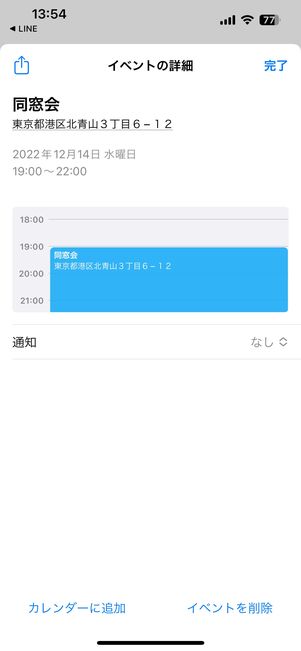
[端末のカレンダーに保存]をタップすると、確認画面が開く
イベントの詳細画面で[端末のカレンダーに保存]をタップすると、カレンダーアプリに追加するための確認画面が表示されます。
通知日時を指定する(任意)
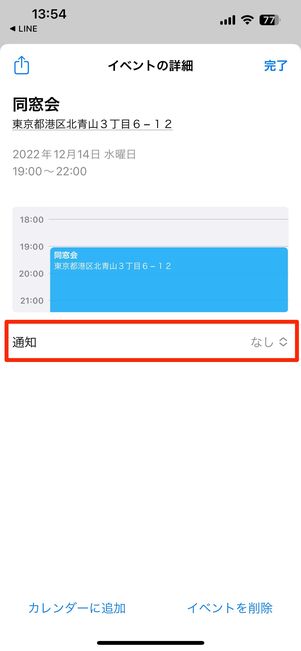
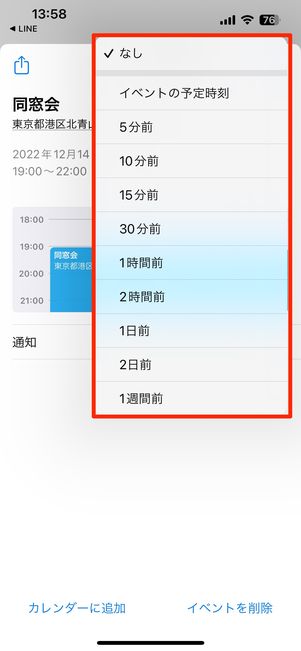
[通知]では指定した日時に通知が届くように設定が可能です。なお設定は任意のため、通知が不要であれば操作する必要はありません。
この通知設定はiPhoneへの通知設定で、イベント作成時に設定したLINE内に届く通知とは異なるものです。
カレンダーアプリに予定を追加する

[カレンダーに追加]をタップしましょう。

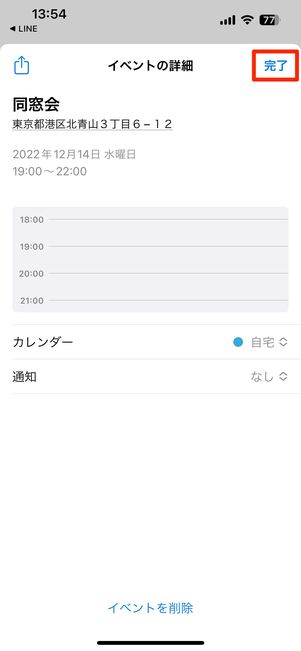
追加したいカレンダーを選択し、右上の[完了]へ。次の画面でもう一度[完了]をタップして操作は終了です。
iOSのカレンダーアプリでも予定を確認できる
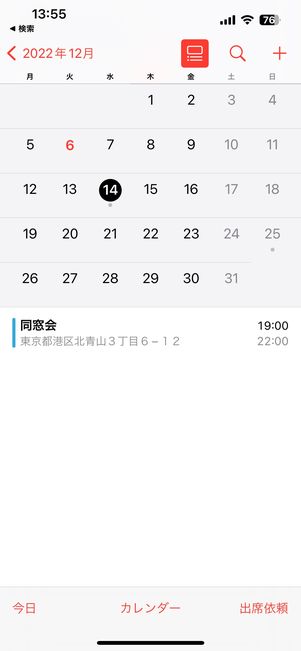
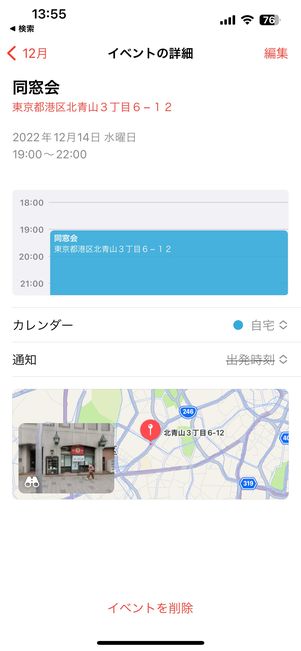
カレンダーアプリに予定が追加された
追加したイベントはiOSのカレンダーアプリに追加され、確認することができます。イベント作成時、住所が入力されていると地図も一緒に表示されます。
通知設定をしている場合、指定した日時に通知が届きます。
LINEの「イベント」機能に関するよくある疑問と答え
LINEのイベント機能に関して、よくある疑問点について答えをまとめています。
イベントへの出欠回答は修正できる?
イベントへの参加可否の回答は、あとで修正できます(詳細)。


一度回答した後でも、変更が必要になったときは、回答を選び直すだけで簡単に修正できます。回答を変更してもトークルームや作成者側に通知されることはありまません。
ただし、回答結果は常にトークルーム内の全員が見られるようになっているので、「回答結果を後から変えた」ことには気づく友だちもいるかもしれません。
イベントをGoogleカレンダーと同期(連携)できる?
作成したイベントは、Googleカレンダーと直接同期することはできません(詳細)。


iOSカレンダーとGoogleカレンダーは連携できる
ただしiPhoneであれば、標準のカレンダーアプリとGoogleカレンダーを同期することで、LINEで作成したイベントがGoogleカレンダーにも反映されます。
トークルームにいない友だちにもイベントを共有できる?
イベント機能では、そのトークルームに参加している友だちにしかイベントを共有できません。トークルームにいない友だちも含めて予定の調整をおこなうなら、「日程調整」機能を使いましょう(詳細)。


LINEの日程調整ならトークルームにいない友だちも招待できる
LINEの日程調整であれば、トークルームにとらわれず友だちリストにいる人なら誰でも招待することが可能です。